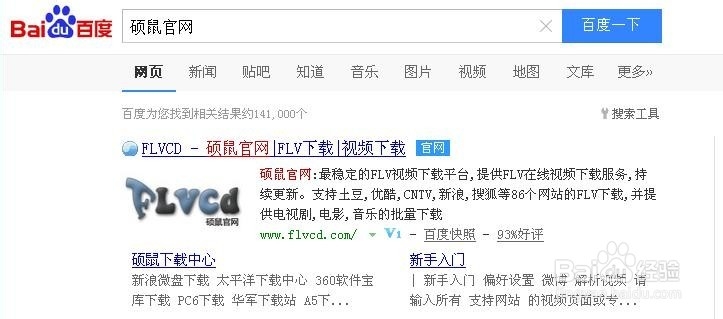如何用硕鼠下载优酷等在线视频网站的视频
1、在百度搜索:硕鼠官网,进入下载软件
2、安装后打开硕鼠软件,点开左侧的视频网站一栏
3、选一个网站进入下载视频,打开播放页后,会发现硕鼠上方有一项”解析本页视频“点击它
4、在解析结果里最下面,点用硕鼠下载该视频,下一页面点击 硕鼠专用链下载
5、点击”浏览“选择好存储位置后点 确定
6、硕鼠开始自动高速下载了,下载完成之后到存储的位置点开观看就可以了
声明:本网站引用、摘录或转载内容仅供网站访问者交流或参考,不代表本站立场,如存在版权或非法内容,请联系站长删除,联系邮箱:site.kefu@qq.com。
阅读量:82
阅读量:62
阅读量:36
阅读量:91
阅读量:47